Ich hatte also eine Situation, die mich ins Schwitzen brachte, weil ich nirgendwo detaillierte Anweisungen finden konnte. Selbst verursachte Probleme.
Ich ging mit einer Tasche ins Ausland, von der Ausrüstung gab es nur ein Telefon. Ich dachte, ich würde einen Laptop kaufen, um nicht herumzuschleppen. Als Ergebnis kaufte ich mein erstes, meiner Meinung nach gutes MacBook Pro 8.2 von 2011, i7-2635QM, DDR3 8GB, 256SSD. Davor gab es gewöhnliche Laptops mit BIOS unter Windows, auf denen ich den Hund bereits gegessen habe. Ich habe mich für Apple entschieden, da ich mit dem Telefon sehr zufrieden bin. High Sierra wurde installiert, ich erinnere mich nicht an die Version, aber nicht an den Punkt. Ich entschied, dass es bedeutet, dass etwas vom Vorbesitzer, Passwörtern usw. übrig bleibt. Ich denke, ich werde alles auf Null fallen lassen
Wie am Telefon ging ich davon aus, dass ich einfach in die Einstellungen gehen und alle Einstellungen und Inhalte löschen würde, aber es gab keine solche Funktion ... Nun, ich bin immer noch ein Administrator, Schwierigkeiten halten mich nicht auf, ich ging ins Internet und begann zu lesen, wie man die Mohnblume zurücksetzt. Ich fand einen Artikel, ohne ihn vollständig zu lesen, und begann, den Punkten zu folgen:
- Aktivieren Sie den Wiederherstellungsmodus (Befehl (⌘) - R)
- Öffnen Sie das Festplatten-Dienstprogramm
- Eisenbahn auswählen und löschen ...
Dann habe ich etwas abgelenkt, als der Laptop zurückkam, er bereits ausgeschaltet war, ich starte ihn, der Apfel ist weg, das Betriebssystem ist gelöscht, ich denke gut, jetzt setze ich die Installation aus dem Wiederherstellungsmodus fort. Ich gehe in den Wiederherstellungsmodus und es ist nicht der gleiche. Es stellt sich heraus, dass ich die Festplatte gelöscht, den Bereich Recovery High Sierra gelöscht und die Version für meinen Recovery Lion-Laptop aus dem Internet heruntergeladen habe. Ich denke okay, es wird ein natives System geben, es wird nicht dumm sein)) Bereits im Internet habe ich gefunden, wie man das Betriebssystem installiert, nur für den Fall, dass es nicht wieder durcheinander kommt. Ich klicke auf OS X Lion installieren, gehe zum Autorisierungspunkt, gebe meine AppleID und mein Kennwort ein und dann beginnen die Probleme.) Zuerst habe ich eine Zwei-Faktor-Authentifizierung, der Code kommt zum Telefon und das Eingabefenster wird nicht auf dem Laptop angezeigt. Es zeigt nur, dass das Kennwort nicht korrekt ist. Hier ist eine Nachricht:
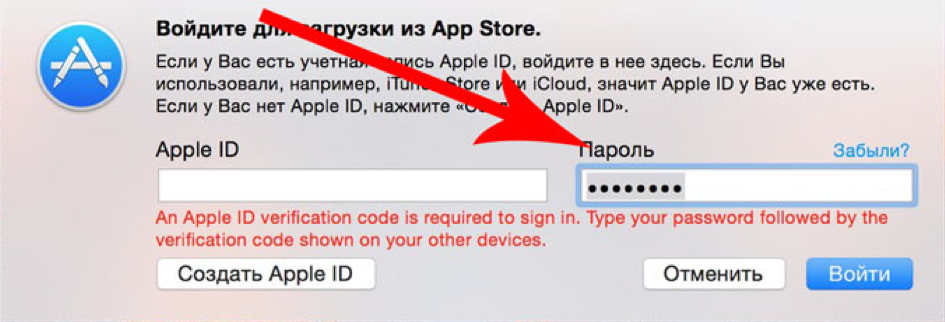
Ich suche erneut im Internet. Es stellt sich heraus, dass das Problem nicht neu ist. Es gibt eine Lösung. Ich muss den Code auf dem Telefon abrufen (https://support.apple.com/ru-ru/HT204974). Ich habe dies unter Einstellungen → [Ihr Name] → Passwort getan und Sicherheit → Bestätigungscode abrufen. “
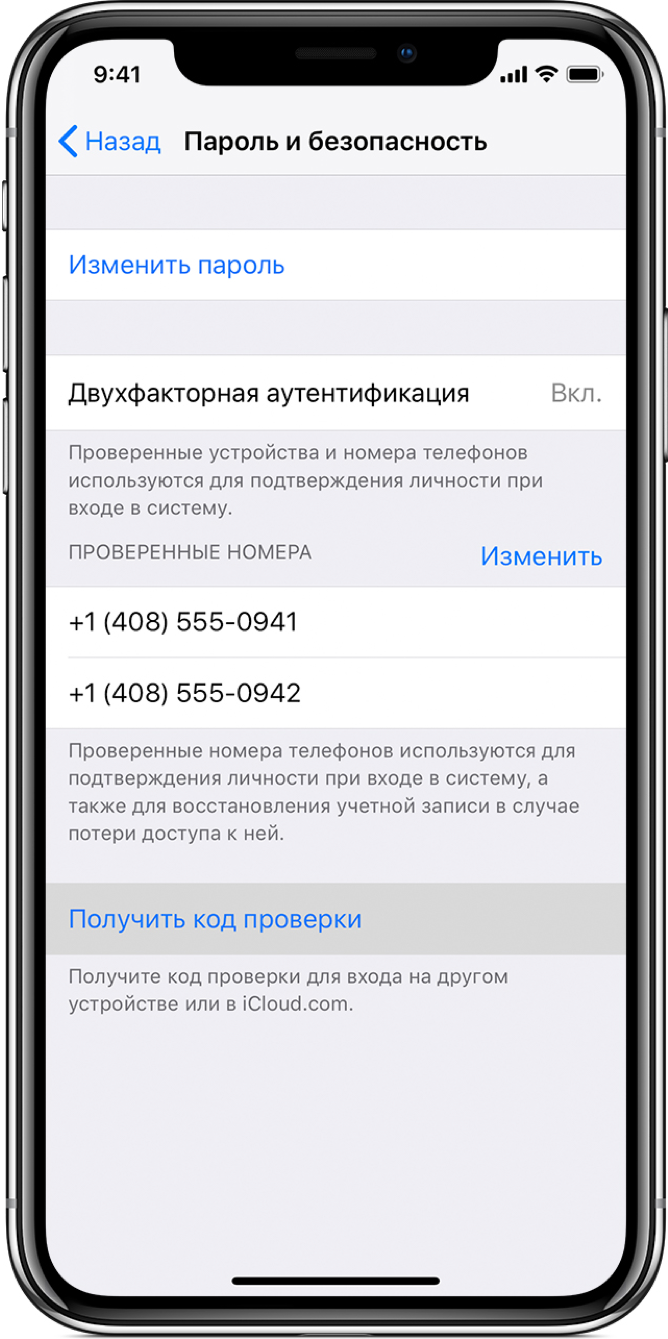
Nach Erhalt des Bestätigungscodes müssen Sie auf dem Laptop die AppleID-Anmeldeinformationen und das Kennwort erneut eingeben, das Kennwort wurde jedoch bereits geändert. Sie haben beispielsweise das Kennwort 12345678 und den Bestätigungscode 333-333. Im Feld Kennwort müssen Sie das Kennwort in der Form 12345678333333 ohne Leerzeichen und Bindestriche eingeben. Also habe ich dieses Problem behoben und warte bereits auf die Installation des neuen Systems. Hier "Was für eine Überraschung" erneut das Problem "Dieses Element ist vorübergehend nicht verfügbar. Bitte versuchen Sie es später noch einmal. "
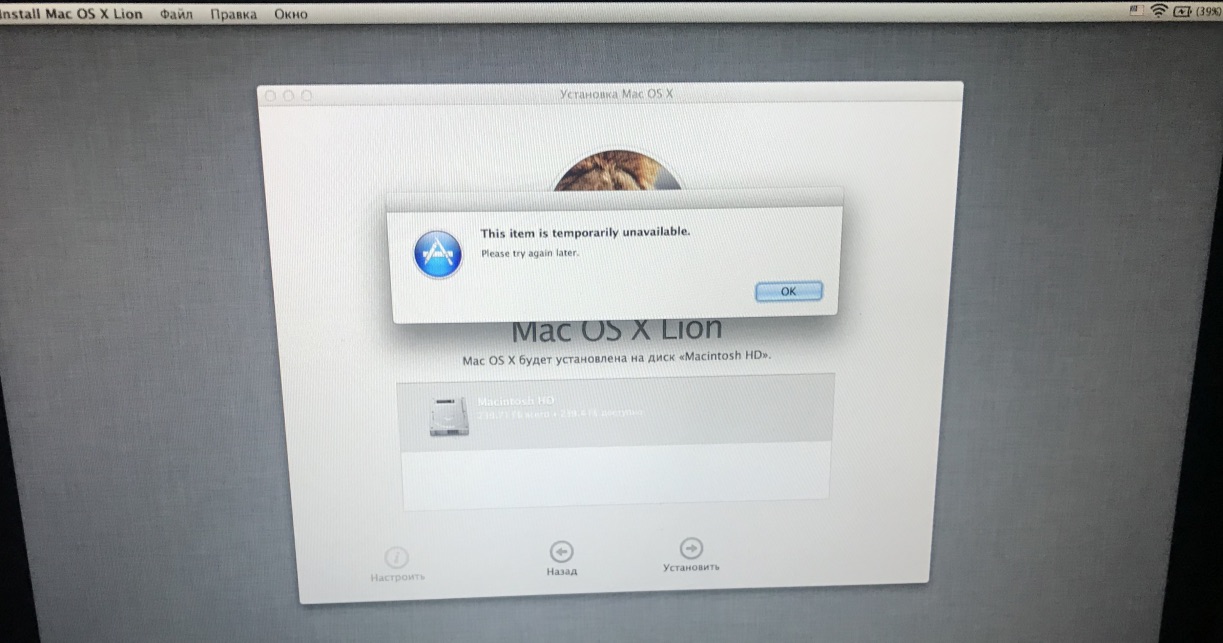
Die Installation kann nicht fortgesetzt werden. Ich erinnere Sie nur an Mac und iPhone. Ich suche nach einer Möglichkeit, diesen Fehler zu beheben. Nur 4 Optionen:
- Ich wollte den Vorbesitzer nicht ziehen, weil ich zu 90% sicher war, dass es nicht funktionieren würde, entweder war er nicht der erste Besitzer oder auch wenn es überhaupt keinen Sinn gab ... )
- Ändern Sie das Datum über das Terminal (aktiviert, das Datum ist normal, auch versucht, den Sinn zu ändern, Null)
- Melden Sie sich über Safari im Wiederherstellungsmodus unter Ihrer AppleID bei iCloud.com an und versuchen Sie, die Installation erneut fortzusetzen. Ich habe versucht, die Apple-Website sagt, dass der Browser nicht unterstützt wird
- Internet Recovery, der Modus, in dem ich mich befinde ...
Das heißt, die Optionen enden dort. Ich bin bereits verärgert, ich sitze da und beobachte, wie ein MacBook wiederhergestellt wird. Ich finde nur unter Windows Optionen, um USB-Krücken unter MacOS zu erstellen, und versuche zu installieren. Diese Option passte nicht zu mir, erstens hatte ich keinen Ort, an dem ich einen anderen Computer bekommen konnte, und zweitens passte die Option mit einem inoffiziellen Betriebssystem nicht zu mir.
Einige Tage lang habe ich im Internet gesucht, wie man MacOS installiert, ohne ein zweites MacBook oder einen zweiten PC zur Hand zu haben. Ich habe viele Artikel erneut gelesen und einen Artikel gefunden, der mir sehr nahe stand, aber der Typ hatte einen zweiten Laptop, obwohl ich teilweise immer noch das Installationsprinzip verwendet habe (https://habr.com/en/post/199164/). Ich habe die Systemdateien von der offiziellen Apple-Website heruntergeladen und offizielle Links zu Installationsdateien im Internet gefunden. Ich habe die gesamte Adressleiste manuell eingegeben.
Also, was genau habe ich getan (im Folgenden werde ich beschreiben, wie alles ohne Flash-Laufwerk gemacht werden kann, das habe ich bereits später erraten, als ich das System besser herausgefunden habe):
1. Ich habe mir ein 32 GB Flash-Laufwerk gekauft, 16 GB sind ebenfalls möglich (es wird für das Installationsprogramm benötigt).
2. Starten Sie den Internet-Wiederherstellungsmodus (Befehl (⌘) - Option (⌥) - R).
3. Führen Sie das „Festplatten-Dienstprogramm“ aus und formatieren Sie unsere Festplatte (ich habe den Namen der Macintosh HD-Festplatte) und ein USB-Flash-Laufwerk mit diesen Parametern.
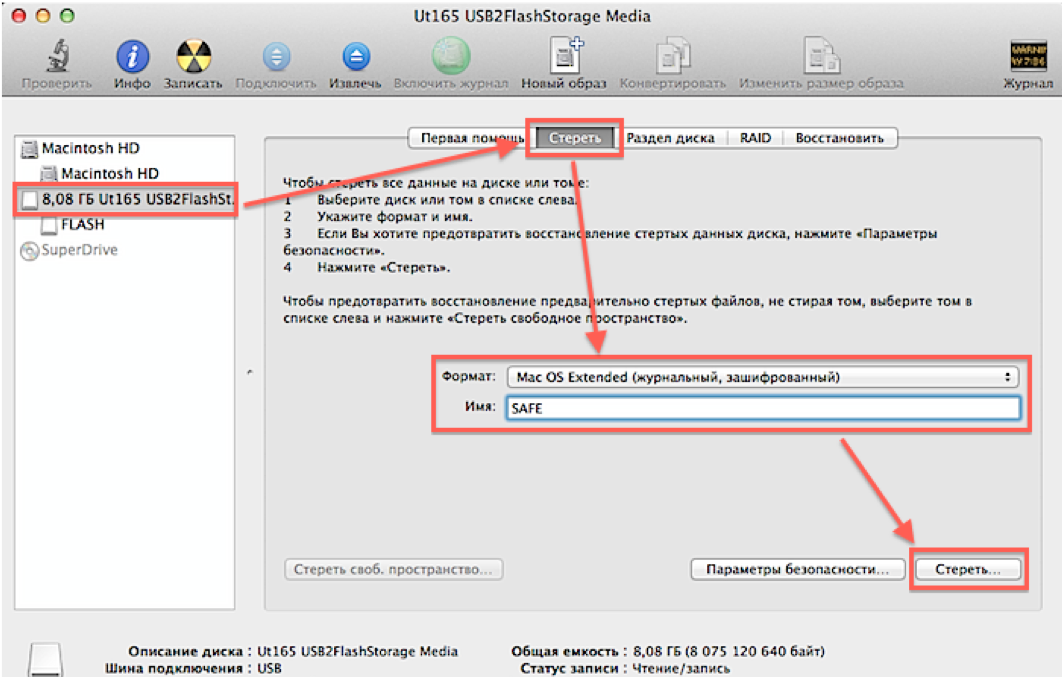
4. Außerdem wäre es möglich, ein Image vom Terminal herunterzuladen, aber leider unterstützt der Wiederherstellungsmodus MacOS Lion den elementaren Befehl „curl“ zum Herunterladen von Dateien aus dem Internet nicht. Daher habe ich einen anderen Weg gefunden.
Öffnen Sie Safari, gehen Sie im oberen Menü zu „Safari → Einstellungen → In einem Ordner heruntergeladen speichern“ und wählen Sie unsere Festplatte aus.

5. Schließen Sie die Einstellungen und geben Sie die Adresse in die Adressleiste ein:
http://swcdn.apple.com/content/downloads/29/03/091-94326/45lbgwa82gbgt7zbgeqlaurw2t9zxl8ku7/BaseSystem.dmgDrücken Sie die Eingabetaste und warten Sie, bis das gewünschte Bild geladen ist.
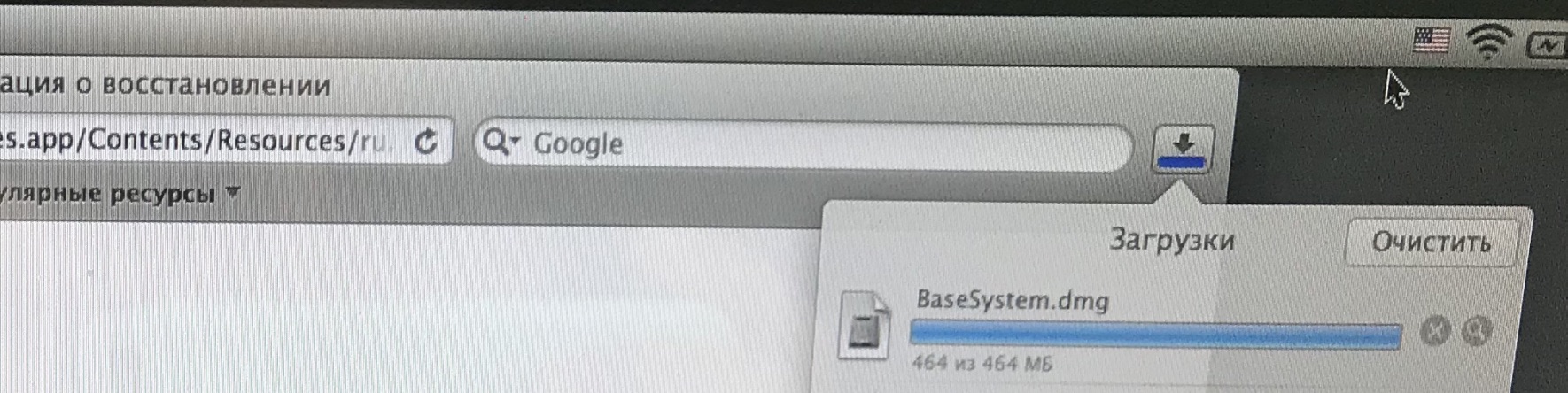
6. Schließen Sie Safari im oberen Menü "Safari → Safari beenden" und öffnen Sie "Dienstprogramme → Terminal".
7. Hängen Sie als Nächstes das Image „OS X Base System“ ein. Geben Sie im Terminal den folgenden Befehl ein:
hdiutil mount / Volumes / Macintosh \ HD / BaseSystem.dmg(Abweichend vom Thema bedeutet ein Schrägstrich von links nach rechts ein Leerzeichen im Namen, dh Sie können diesen Befehl wie folgt eingeben: hdiutil mount “/ Volumes / Macintosh HD / BaseSystem.dmg”)
Wir warten darauf, dass das Image gemountet wird.
8. Dann im oberen Menü “Terminal → End Terminal”
9. Öffnen Sie das „Festplatten-Dienstprogramm“ erneut und stellen Sie den Bootloader wie im Screenshot auf unserem USB-Stick wieder her (Bitte beachten Sie, dass wir während der Wiederherstellung die Quelle des Images selbst auswählen, nicht die Partition und das Ziel - den Abschnitt für das Flash-Laufwerk):

10. Nun, hier haben wir das Flash-Laufwerk vorbereitet und können den Laptop mit gedrückter Wahltaste (⌥) neu starten. Unser Flash-Laufwerk wird in der Liste angezeigt. Starten Sie von dort.
11. Wir gelangen in den Wiederherstellungsmodus, aber bereits in Mac OS High Sierra, und wählen einfach "MacOS installieren".
Dann geht schon alles gut, es sollten keine Probleme entstehen.
Eine Option für diejenigen, die nicht die Möglichkeit haben, ein Flash-Laufwerk zu kaufen.Die Aktionen sind identisch, nur dass wir im Festplatten-Dienstprogramm unsere Festplatte in zwei Abschnitte unterteilen, einen mit 16 GB für das Installationsprogramm. Es ist ratsam, ihn am Ende der Festplatte hinzuzufügen, wenn eine solche Auswahl besteht. Außerdem sind die Schritte dieselben. Wir laden das Image auf die Hauptpartition herunter, mounten es, stellen es nicht mehr auf dem USB-Flash-Laufwerk wieder her, sondern wählen die von uns erstellte 16-GB-Partition aus. Nach dem Neustart mit gedrückter Wahltaste (⌥) wird unsere Wiederherstellungspartition in der Liste angezeigt. Starten Sie von dort und installieren Sie das Betriebssystem auf der Hauptpartition.
Ich wünsche Ihnen einen schönen Tag (oder eine schöne Nacht). Ich hoffe mein Artikel ist hilfreich.
PS: Screenshots wurden nach der Installation gemacht, da es bereits mehr Abschnitte gibt.